複数のアノテート アイテム (Multiple Annotations)
複数のアノテート アイテム (multiple annotations)とは :
アノテート アイテムの複数インスタンス
ダイアログ ボックスやPropertyManagerを閉じずに複数のアノテート アイテムを作成できます。
 全てのアノテート アイテムで複数インスタンスがサポートされるわけではありません。
全てのアノテート アイテムで複数インスタンスがサポートされるわけではありません。
複数のアノテートアイテムを作成するには:
-
アノテート アイテム ツールバーで適切なツールをクリックするか、挿入(Insert)、 アノテート アイテム(Annotations) をクリックし、メニューからツールを選択します。
-
テキストを入力し、PropertyManagerかダイアログ ボックスでオプションを指定します。
-
ダイアログ ボックス、またはPropertyManagerが開いたままの状態で、グラフィックス領域をクリックしてアノテート アイテムを配置します。
-
アノテート アイテムの各インスタンスについて、PropertyManagerかダイアログボックスでテキストとその他のアイテムを変更できます。
-
OK  をクリックします。
をクリックします。
アノテート アイテムの組み合わせ(Combinations of annotations)
次のように複数のアノテート アイテムを移動またはペーストできます:
-
アノテートアイテム、寸法、図面ビュー、スケッチ エンティティを選択できます。アイテムを個別に選択することも、ボックス選択することもできます。
-
図面では、複数のアイテムをカット&ペーストまたはドラッグするか、
エンティティの移動
(Move Entities)または
エンティティのコピー
(Copy Entities)ツールを使用することができます。新規の位置で任意に個々のアイテムを移動、削除など実行することができます。
-
複数アイテムを貼り付ける場合、貼り付ける点は、すべての選択アイテムの中心になります。その際すべての貼り付けアイテムの相対位置が維持されます。
-
特定の図面シート上からアイテムを切り取りまたはコピーし、別のシート上に貼り付けることができます。
-
異なるビューに含まれるアノテートアイテムの切り取りや貼り付けが可能です。貼り付ける際、アイテムはすべてアクティブなビューに添付されます。
アノテート アイテムをコピー/ペーストするには:
-
アノテートアイテムを選択します。
-
コピー  (Copy)(標準ツールバー)をクリック、または編集(Edit)、コピー(Copy)をクリックします。 (Copy)(標準ツールバー)をクリック、または編集(Edit)、コピー(Copy)をクリックします。
|
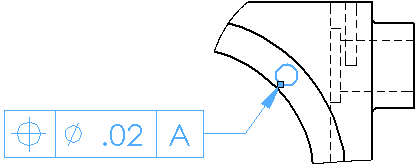
|
-
シート内をクリックし、ペースト  (Paste)(標準ツールバー)をクリックするか、編集(Edit)、ペースト(Paste)をクリックします。 (Paste)(標準ツールバー)をクリックするか、編集(Edit)、ペースト(Paste)をクリックします。
コピー アイテムは編集/再添付できます。
 Ctrl キーを押して、アノテート アイテムをドラッグすることもできます。アノテート アイテムをドロップすると、コピーが表示されます。 Ctrl キーを押して、アノテート アイテムをドラッグすることもできます。アノテート アイテムをドロップすると、コピーが表示されます。
|
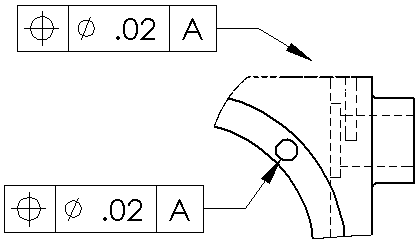
|
関連トピック
ツールバーの整列(Align toolbar)
複数の引出線(Multiple leaders)